|
12002| 2
|
[入门] 【天天向上】Pixy 2代 CMUcam5 开源图像识别传感器 |

|
本帖最后由 云天 于 2020-7-16 23:05 编辑 我的二哈不工作了,两个项目搁置下来,拿出之前的Pixy 2代 CMUcam5 开源图像识别传感器研究一下。 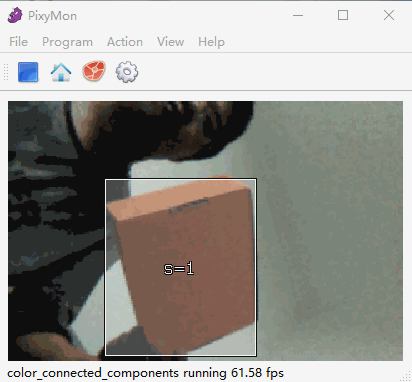 用DF盒测试,效果挺好 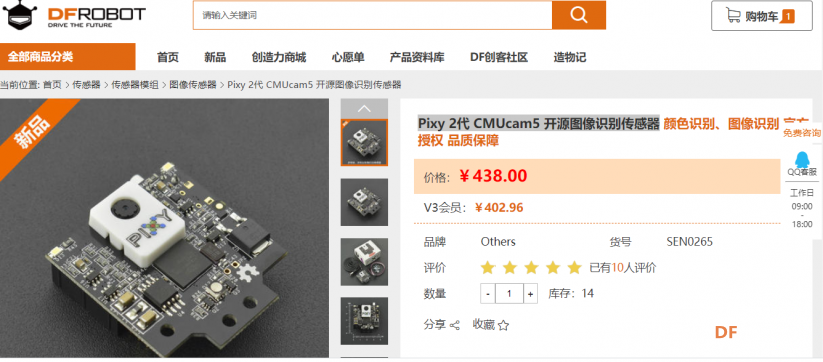  Pixy2下载 此页面包含指向Pixy2的最新软件/固件版本的链接。 这些下载不适用于原始的Pixy! PixyMon v2PixyMon v2是在Windows,MacOS和Linux上运行的Pixy2的配置实用程序。
Pixy2固件 Pixy2固件是在Pixy2本身上运行的代码。 Arduino库和示例 Arduino库允许您的Arduino草图/程序与Pixy2对话。 教Pixy2一个对象教Pixy2对象非常简单,但首先让我们讨论一下哪些对象可以与Pixy2一起很好地工作。Pixy2使用基于色相的颜色过滤算法来检测对象。由于Pixy2使用色相(颜色),因此对象需要具有不同的色相。这是一些很好的对象,因为它们具有良好的独特色相。   这是一些不好的物体,因为没有色相(黑色,白色或灰色)或色相不明显。   牢记这些准则,选择一个对象来教Pixy2。(首先,如果尚未通过电池或USB电缆为Pixy2供电。给Pixy2通电时,它将经过一系列LED闪烁。等待LED熄灭,然后再教Pixy2一个对象。) ,按住Pixy2顶部的按钮。大约1秒钟后,LED指示灯将亮起-首先是白色,然后是红色,然后是其他颜色-但是当它变成红色时,松开按钮。 松开按钮时,Pixy2将进入所谓的“光导管”模式,其中LED颜色是Pixy2“锁定”到的对象的颜色。Pixy2将锁定在其视频帧中央的对象上,因此将对象直接放在Pixy2的前面,距镜头6至20英寸。 Pixy2使用区域增长算法来尝试确定哪些像素是对象的一部分,哪些像素是背景的一部分。使用这些像素,Pixy2将尝试创建对象的统计模型,以便可以在不同的光照条件下可靠地检测到它。使用LED颜色作为反馈来确定Pixy2是否在对象上具有良好的锁定,并使用以下准则进行判断:
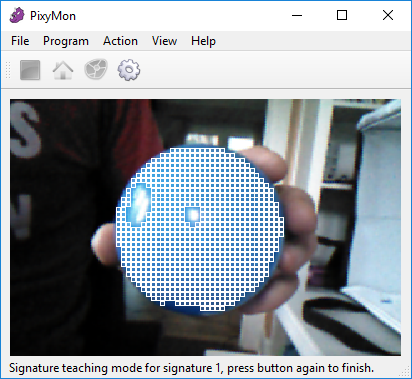 通过观察LED来学习Pixy2何时具有不错的锁,这可能需要一些练习,但是一旦有了感觉,便可以可靠地教Pixy2新对象,而无需使用PixyMon! 如果满意,请按一下Pixy2上的按钮,就像单击鼠标一样。LED将闪烁几次,表明Pixy2现在已经“学习”了您的对象。现在它将开始跟踪您的对象。 多重签名 Pixy2最多可以学习七个颜色签名。当LED变成红色时,我们可以释放按钮来教Pixy2第一种颜色签名。如果我们继续按住按钮,LED将变成橙色,黄色等,指示剩余的色号。以下是签名:
颜色签名数由以下因素决定当您松开按钮。当LED呈黄色且正在示教时释放按钮3.当LED呈蓝色且正在示教时释放按钮6。这些颜色与对象的色调无关。颜色仅用于指示签名号。因此,例如,即使签名1由红色LED指示,签名1也可以是黄色物体,即使签名2由橙色LED指示,签名2也可以是粉红色物体。 教给Pixy2签名后,它将签名保存在闪存中,因此,在对Pixy2重启后,它将记住您教给它的签名,并继续跟踪与这些签名匹配的对象。 如果您在打算教示签名1时偶然发现自己在教示签名2(即您从橙色代替红色释放了按钮),请按住按钮直到LED熄灭。这是您告诉Pixy2取消示教模式的方式。然后,您可以再次按住该按钮重新开始。 白平衡 某些类型的照明(例如白炽灯)具有红色调,而其他类型(例如日光灯)具有蓝色调。照明会影响您的色彩特征。例如,如果您在白炽灯下教物体,然后进入带有荧光灯的房间,则色标也将不再起作用。您可以重新教示所有签名,也可以调整白平衡。 首次为Pixy2通电时,它将花费前5秒钟左右的时间来确定要使用的正确白平衡。然后它将禁用自动白平衡。如果要重新调整白平衡,请按住按钮直到LED变白并松开。它很快发生,所以要做好准备!Pixy2现在处于自动白平衡模式。您可以在Pixy2前面放一张白纸,以便Pixy2可以调整白平衡。调整白平衡仅需2到3秒钟,然后您可以按下并释放按钮(如单击鼠标)。LED将闪烁,指示成功,现在Pixy2已“重新平衡”。 通过PixyMon进行教学 您也可以通过PixyMon教Pixy2一个对象。如果您要教的对象很小,或者您想更多地控制用于教示的像素,这可能会很有用。首先插入Pixy2与计算机之间的USB电缆并运行PixyMon。 现在,将要教的对象放在Pixy2前面,然后从下拉菜单中选择“操作” →“设置签名1 ”。 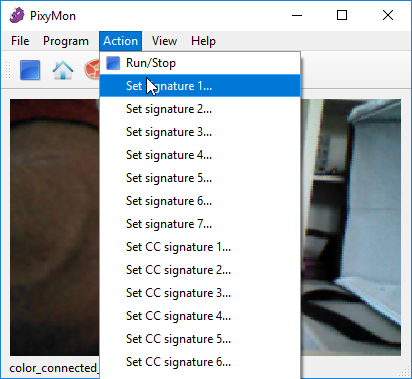 使用鼠标单击并拖动以选择您希望Pixy2用于学习对象的区域。 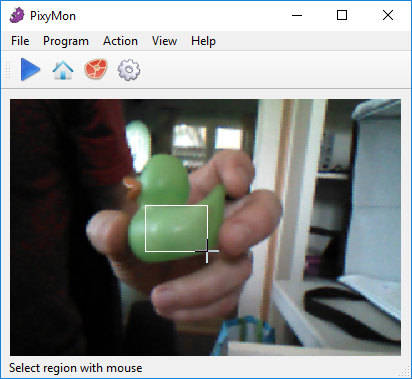 而已!选择区域后,Pixy2将自动“学习”该对象并开始对其进行跟踪。 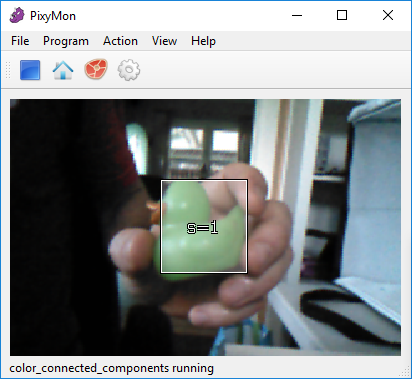 有时,您需要对Pixy2进行教示的颜色签名进行“调整”-也就是说,您得到一些误报(Pixy2正在检测不是您想要的对象的对象)或假阴性(Pixy2未检测到您的对象)您可以通过调出“配置”对话框(单击齿轮图标或选择“文件” → “配置”)来进行调整。在“ Pixy2参数”下选择“ 调整”窗格。 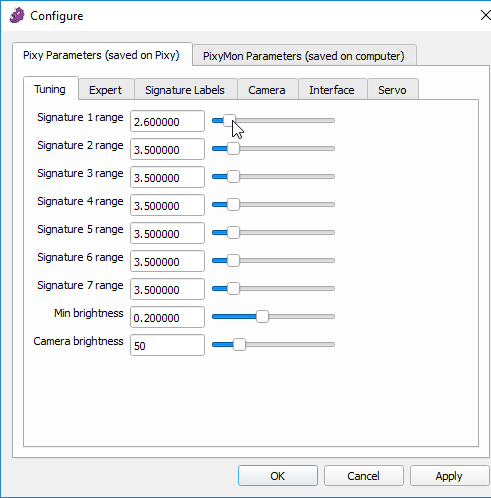 使用“ 签名1”范围的滑块来调整签名1的包含性(假设您要调整的是签名1)。如果您想减少包容性,请将其向左滑动(即,如果您看到误报,如下面的图片所示): 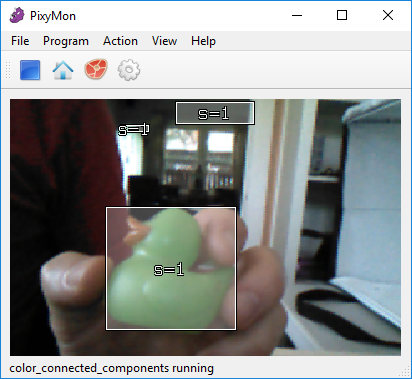 或将其向右滑动(如果您想更具包容性(例如,看到假阴性)或检测是间歇性的还是稀疏的(如下图所示): 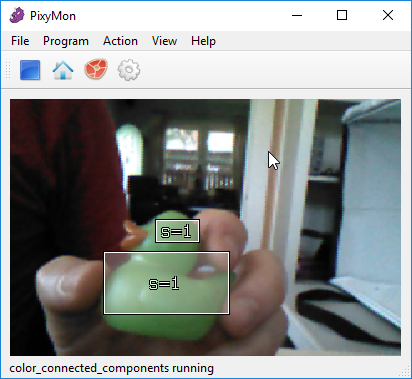 选择一个可以提供良好的强检测能力的滑块值,如下图所示:  您可以通过这种方式调整所有七个颜色签名,以最大化所有签名的检测精度。确保按“ 应用”或“ 确定”保存滑块范围!如果您按取消或取消对话框,则调整后的值将不会保存。 还有更多的技巧在这里,关于如何提高色彩签名。 |
云天 发表于 2020-7-16 21:53 想问一下为什么官网上下载不了pixymon和Arduino pixy2了呢QAQ |
 沪公网安备31011502402448
沪公网安备31011502402448© 2013-2026 Comsenz Inc. Powered by Discuz! X3.4 Licensed